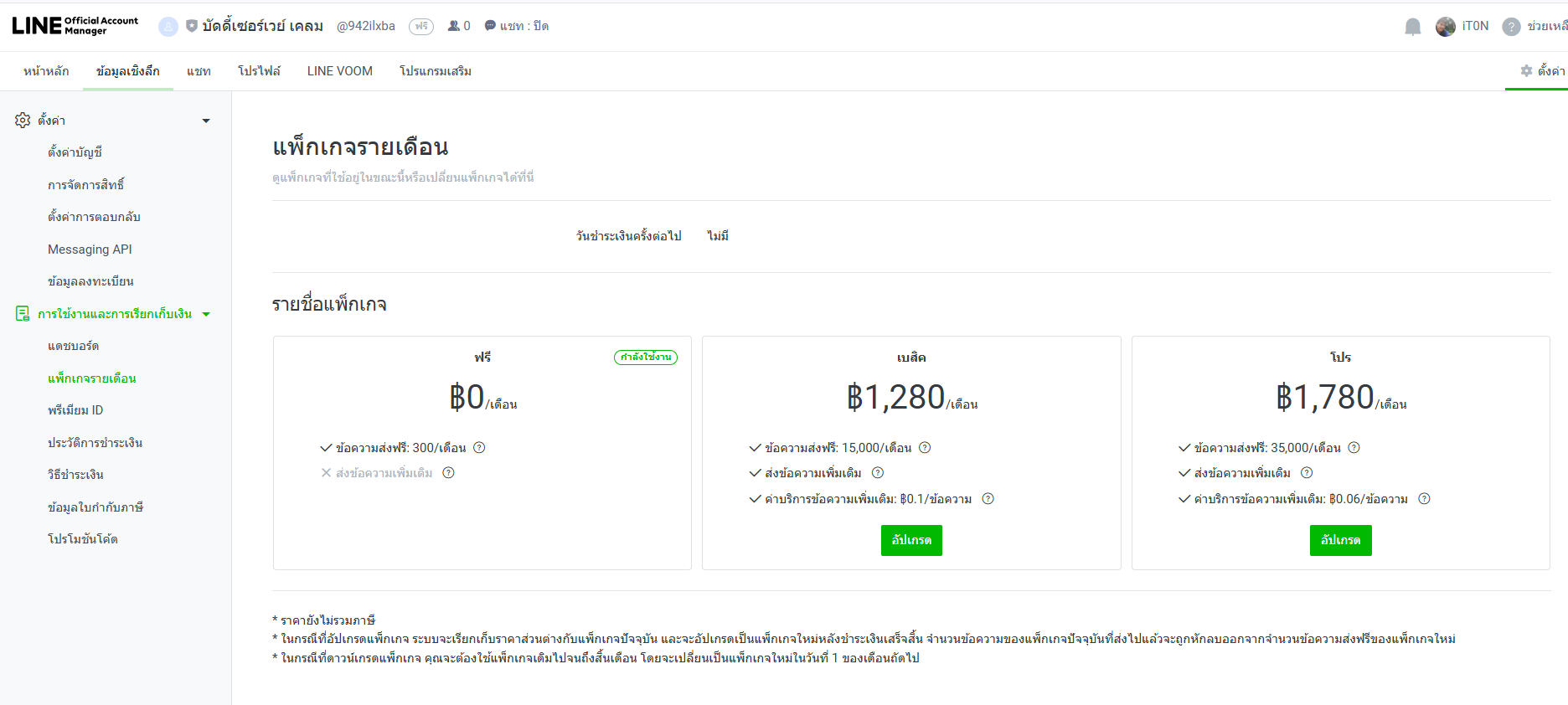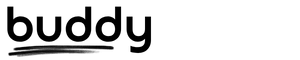วิธีการใช้งาน LINE Bot แจ้งเตือนลูกค้าประกัน
ปัจจุบันนี้ระบบบัดดี้ได้ใช้บริการ LINE Notify ในการแจ้งเตือนเข้า Group LINE ประกันของลูกค้า
และต่อมา LINE ได้ประกาศอย่างเป็นทางการว่าจะยุติการให้บริการ LINE Notify แล้วเปลี่ยนให้ไปใช้งาน LINE Messaging Api แทน
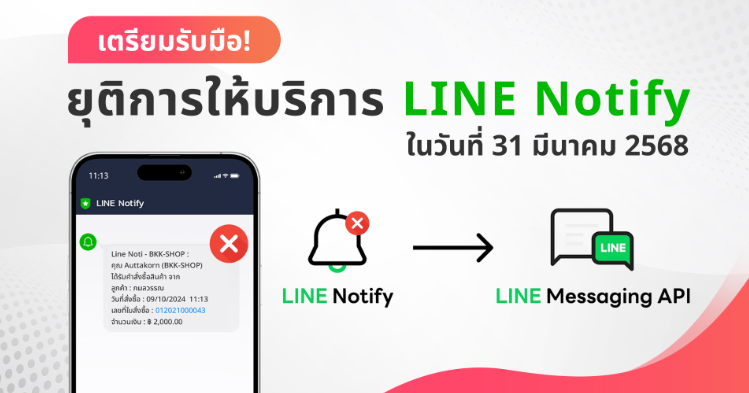
สำหรับ LINE Messaging Api มีความสามารถที่มากกว่า LINE Notify และยังมีความสวยงามในการแสดงข้อความ และสามารถเป็น Chat Bot ช่วยตอบแทนคนได้ด้วยรูปด้านล่างเป็นตัวอย่างแจ้งเตือนผ่านระบบบัดดี้ไปยัง LINE Group ผ่าน LINE Messaging Api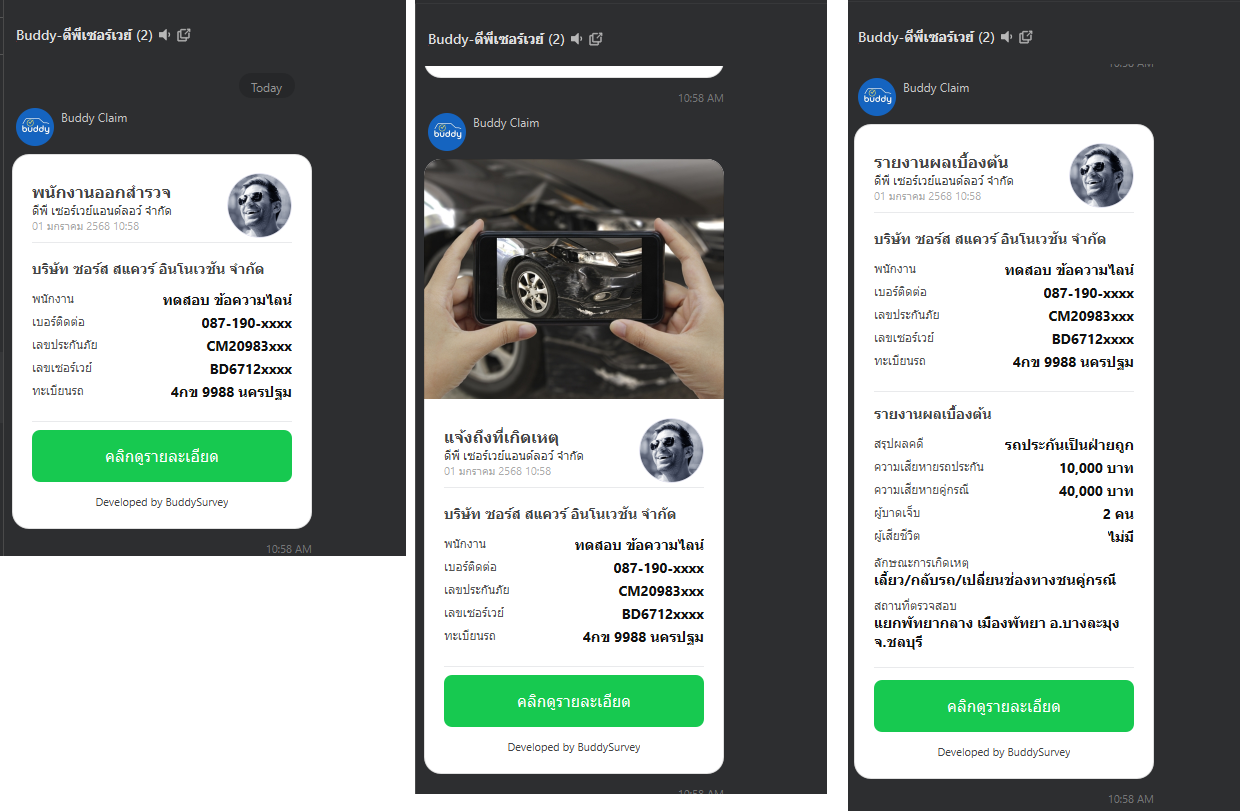
ต่อไปนี้จะเป็นวิธีตั้งค่าการใช้งาน Buddy Survey กับ LINE Messaging Api
ขั้นตอนที่ 1 สมัครใช้งาน LINE Business โดยคลิกไปที่ ลิงค์ คลิกที่นี่
1.1. ให้ Login ด้วย Account LINE ของคุณ
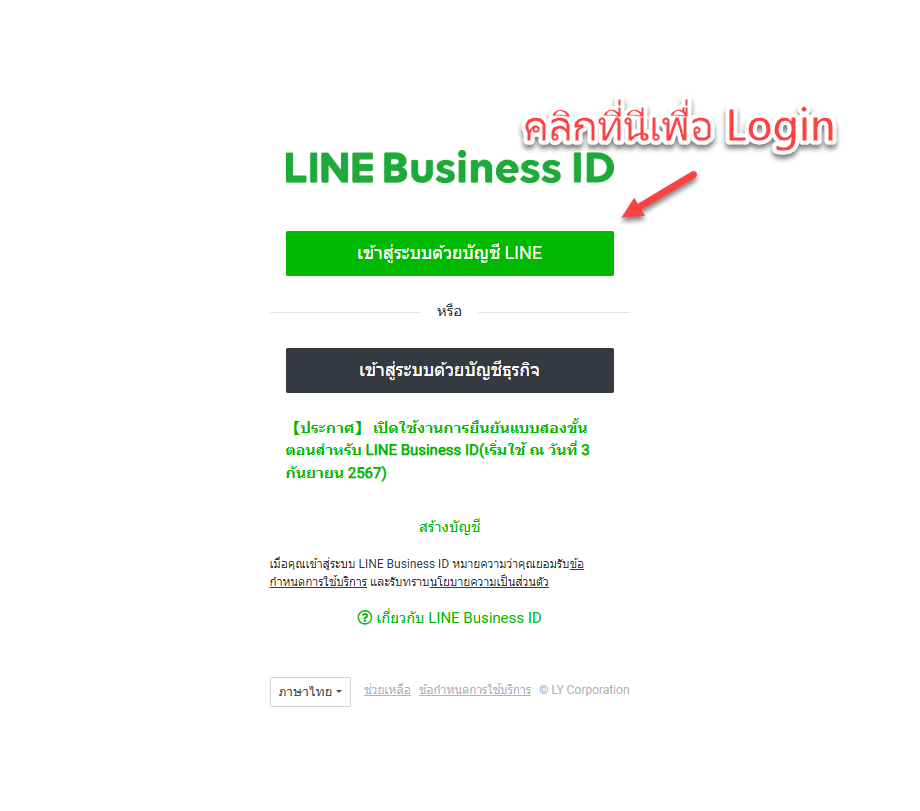
1.2 เพื่อความสะดวกคุณสามารถ Login ด้วยการ Scan QR Code ผ่าน LINE
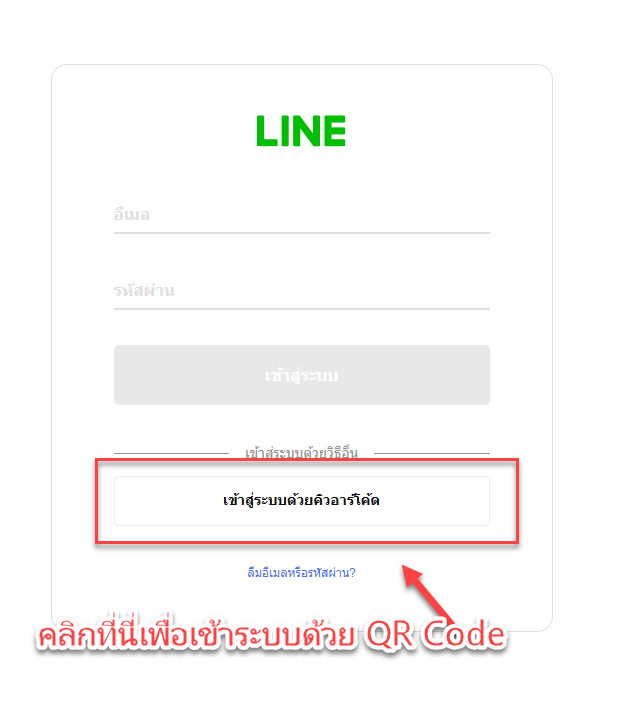
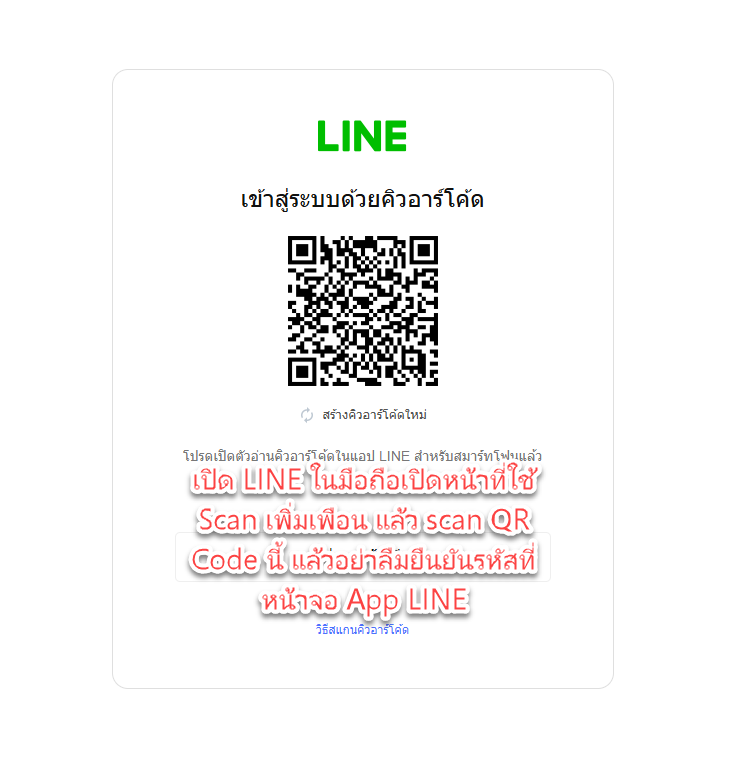
1.3 หลังจาก Login สำเร็จแล้วจะเจอหน้าที่ให้สร้าง LINE Business ID ให้คลิกเพื่อทำการสมัครและกรอกข้อมูลของคุณ
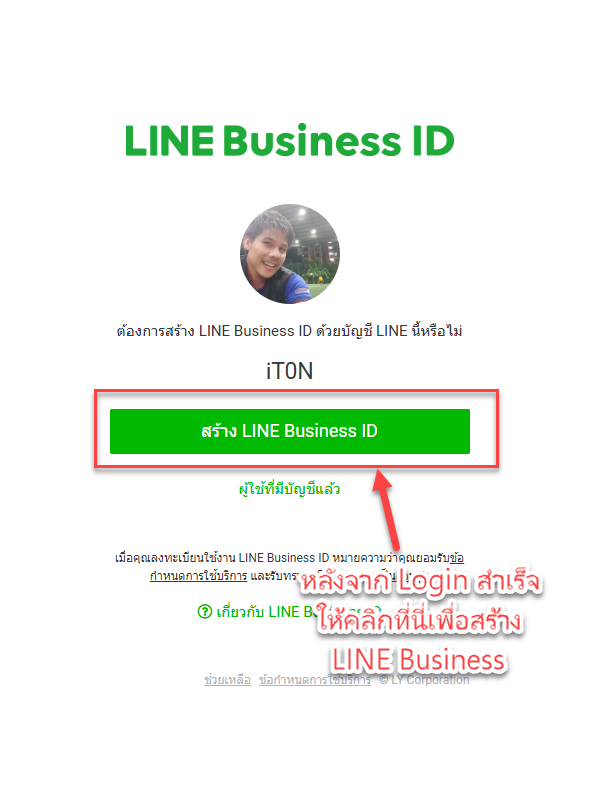
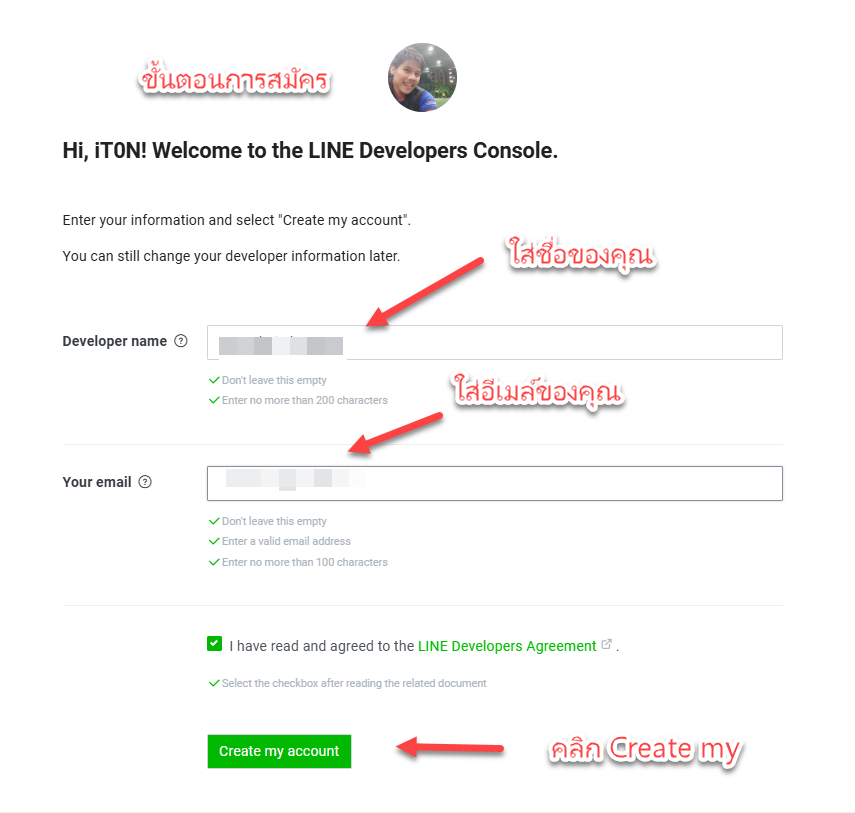
1.4 หลังจากสร้าง LINE Business ID สำเร็จจะพบหน้านี้ให้คลิกเพื่อสร้าง Provider สำหรับใช้งาน LINE Api
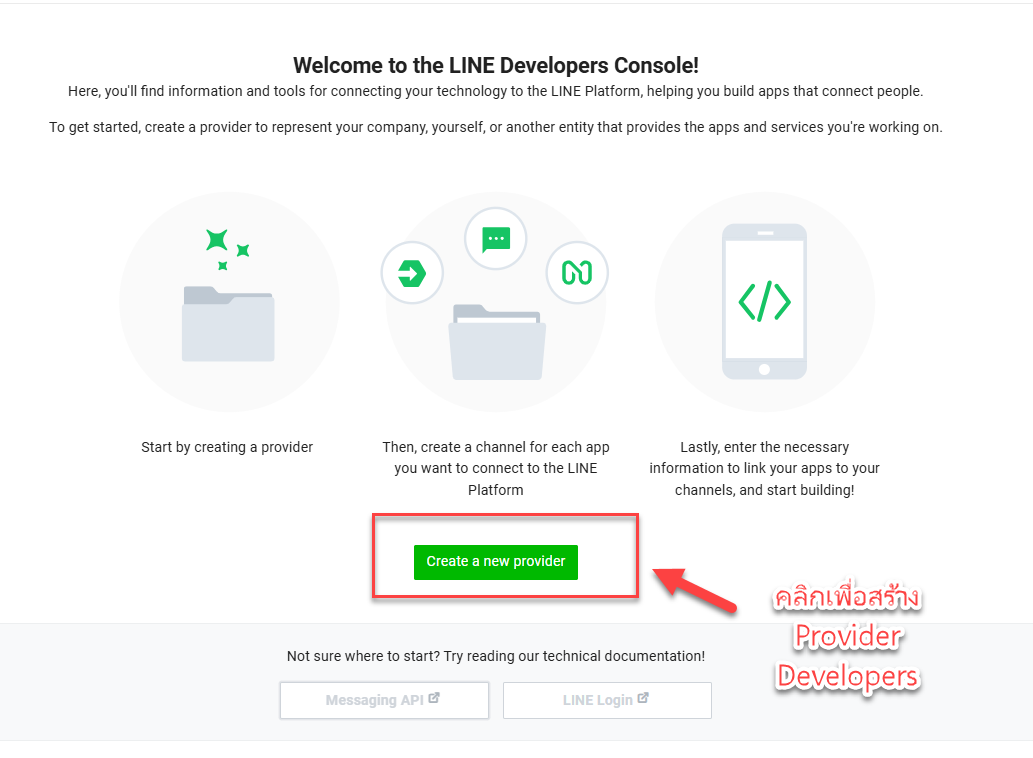
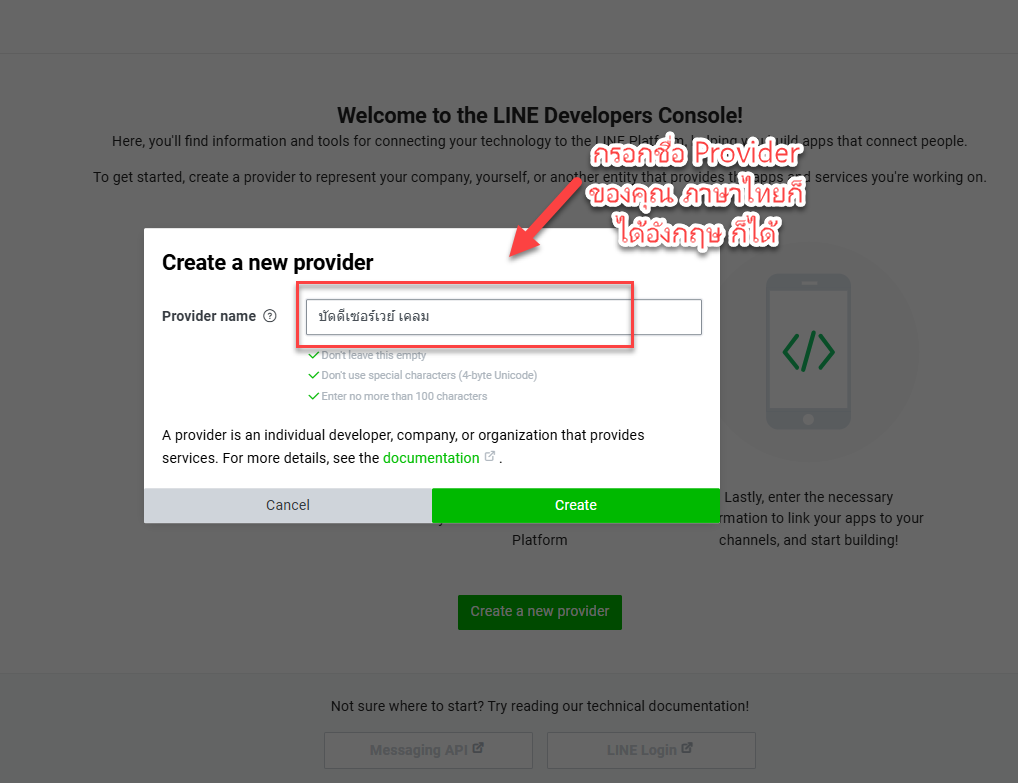
1.5 หลังจากสร้าง Provider แล้วให้คลิกเพื่อสร้าง Messaging API
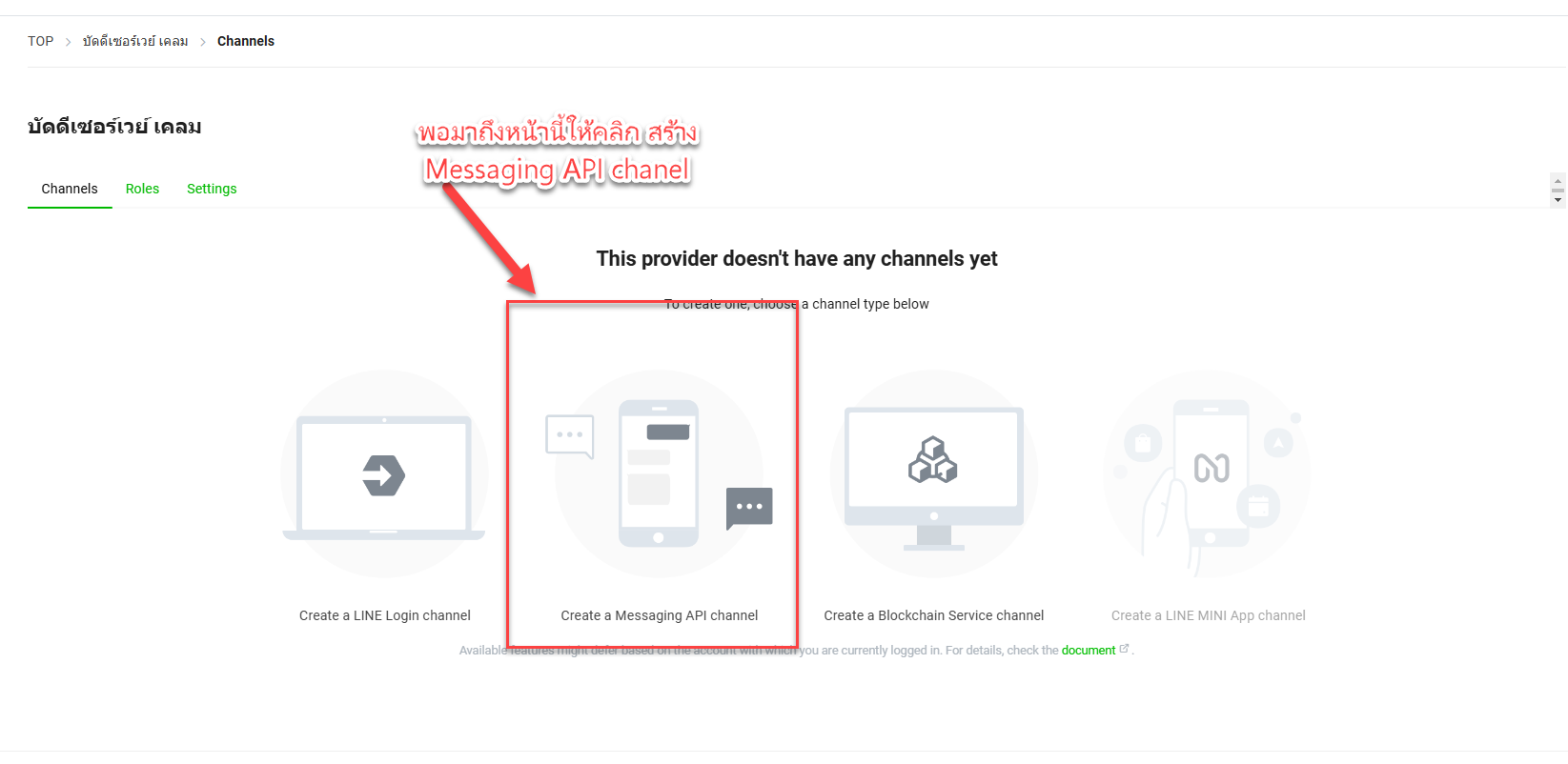
1.6 หลังจากนั้นจะพบว่าเรายังไม่สามารถสร้าง LINE Api ได้เราจะต้องไปสมัคร LINE Official Account ก่อน (LINE OA) ให้คุณคลิกแล้วดำเนินการสมัครไปตามขั้นตอน
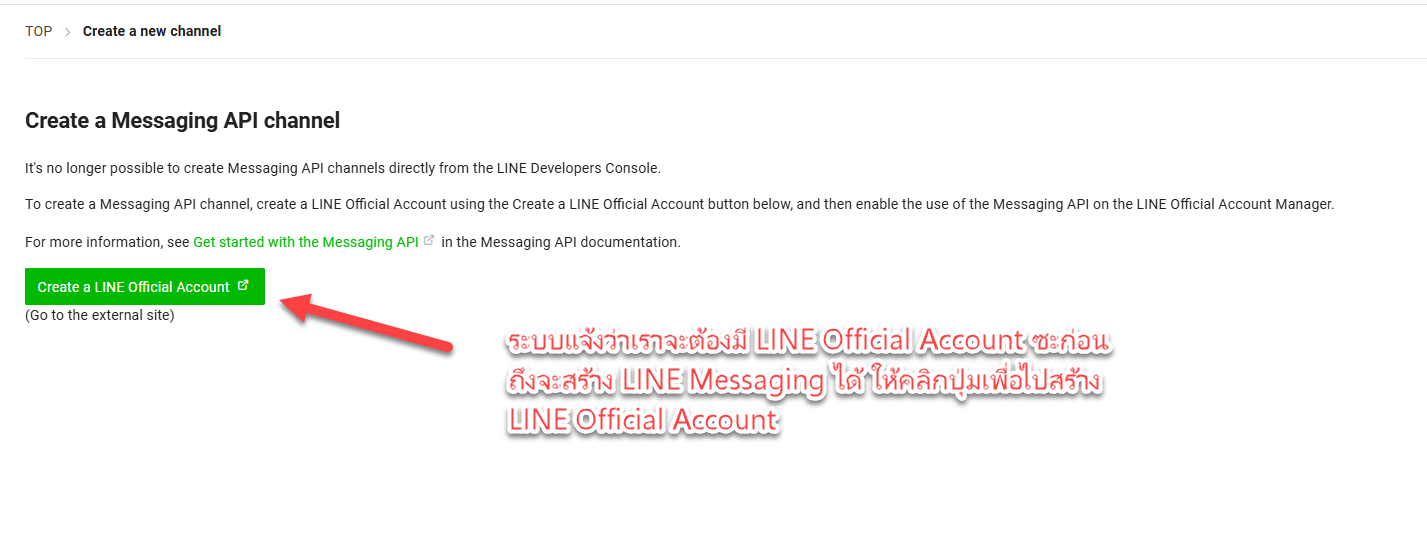
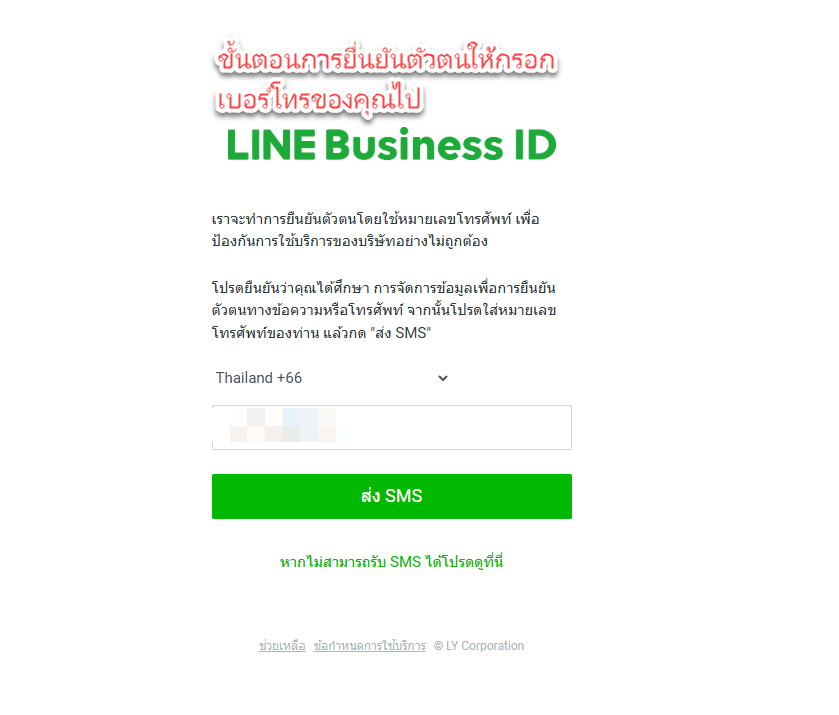
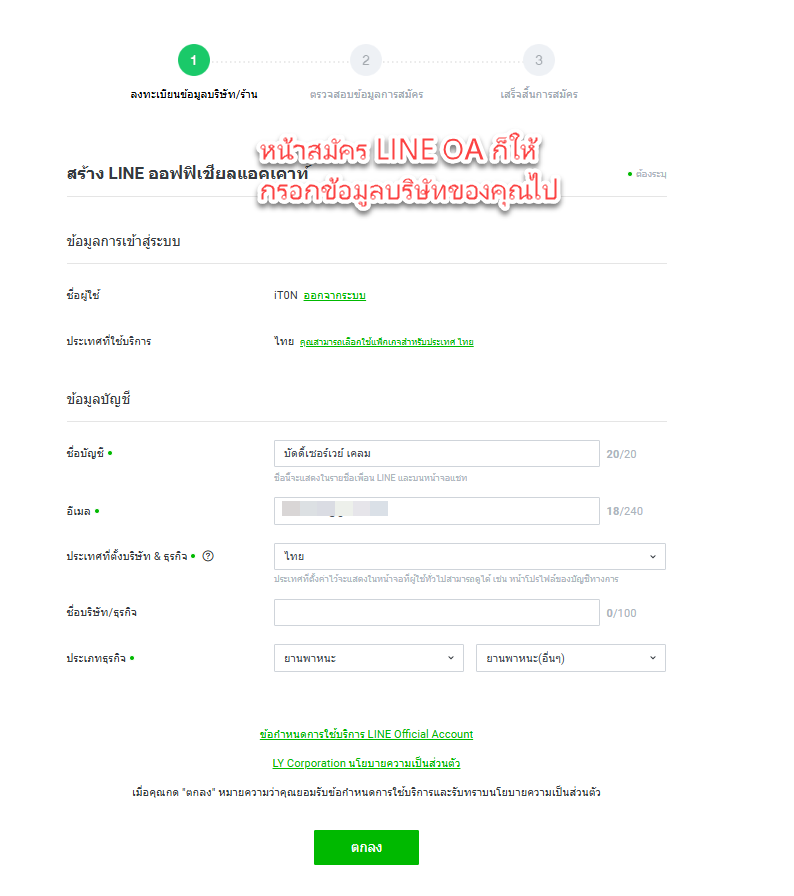
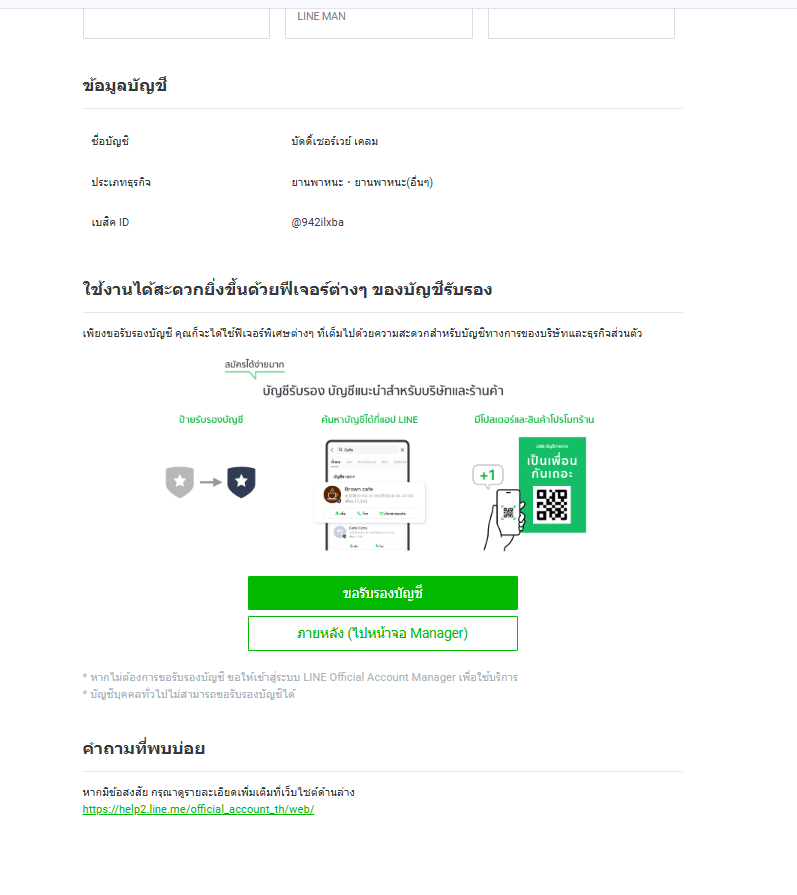
1.7 หลังจากสมัครเสร็จจะเข้าสู่หน้าจอของ LINE OA
ให้คลิกที่ปุ่มตั้งค่า ขวาบนของจอ
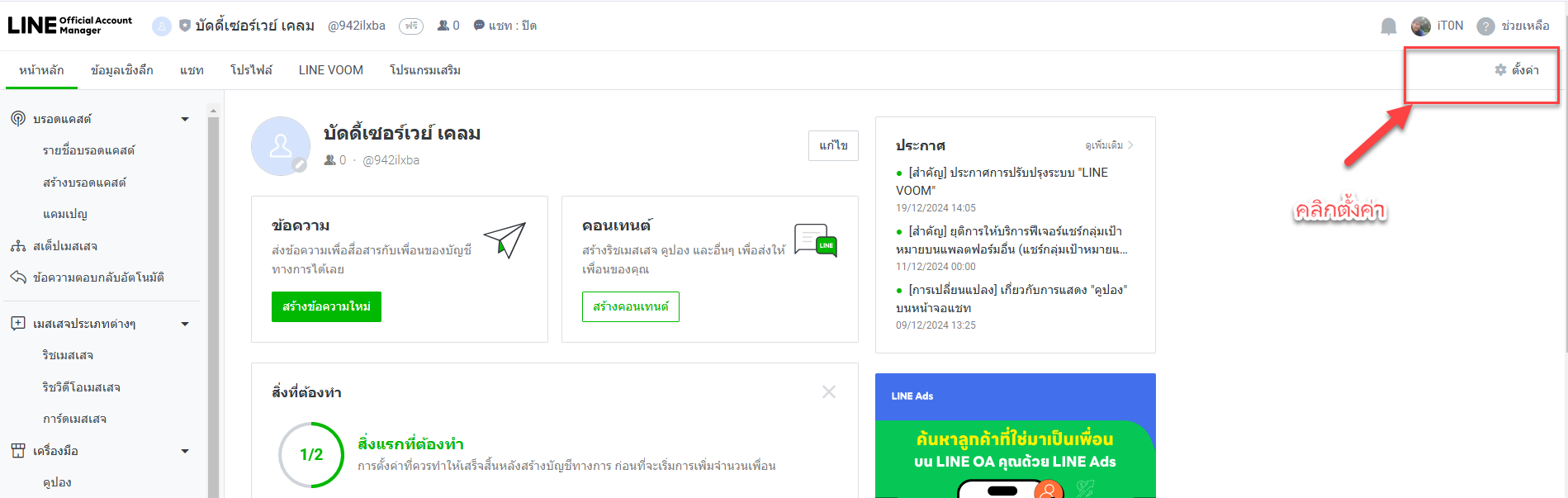
1.8 จากนั้นคลิกที่ปุ่ม ใช้ Messaging API
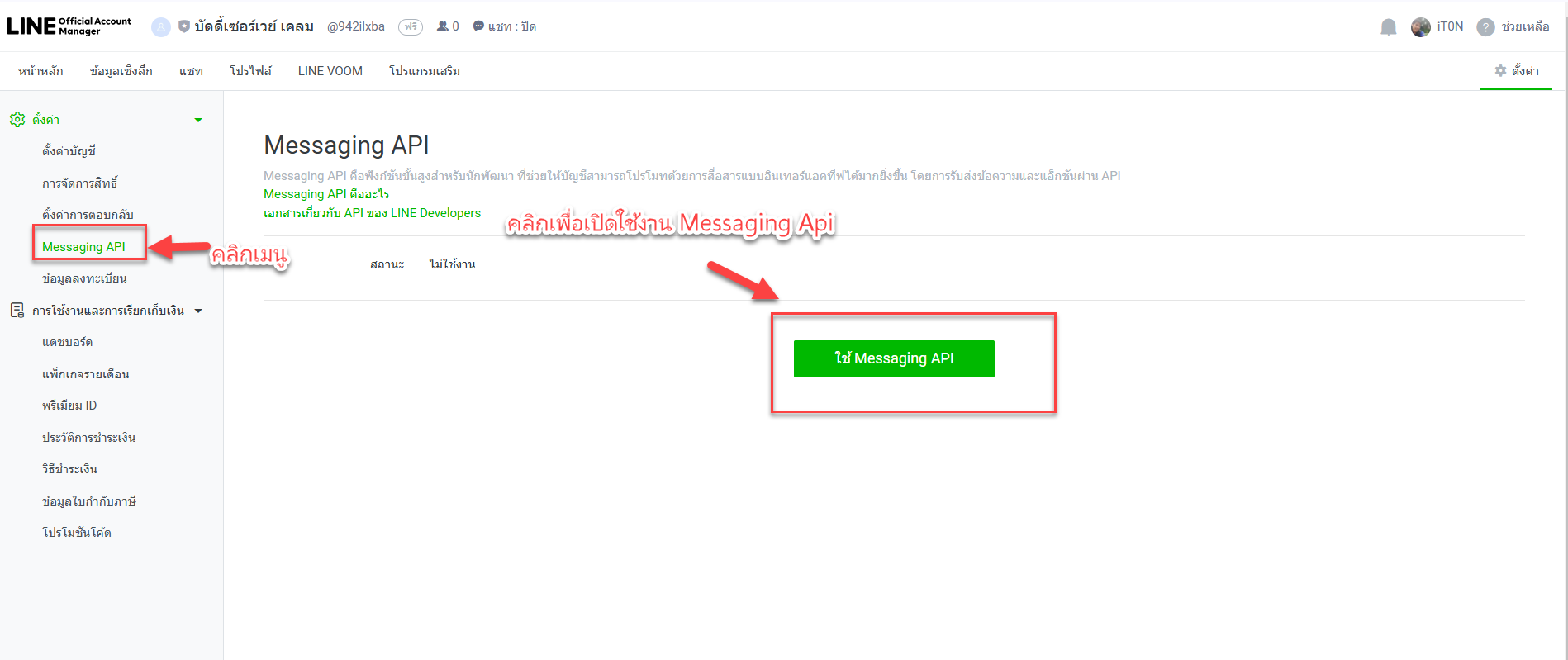
จากนั้นให้กรอก โพรไวเดอร์ buddy_message_api
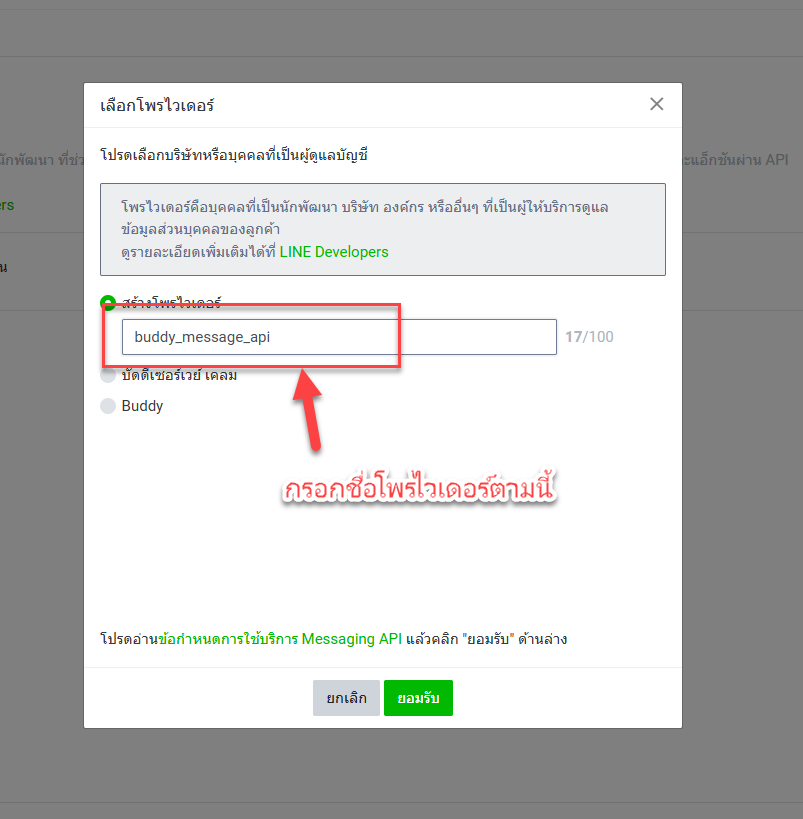
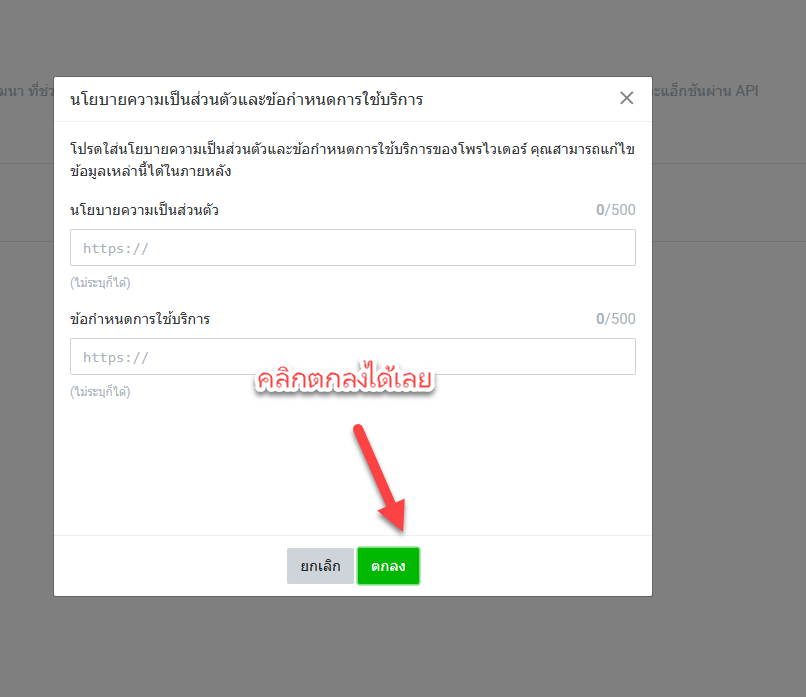
1.9 ให้คลิกที่ ตั้งค่าบัญชี แล้วเลือก อนุญาตุเพื่อให้ BOT ของเราเข้าไปอยู่ในกลุ่ม LINE ของประกันได้
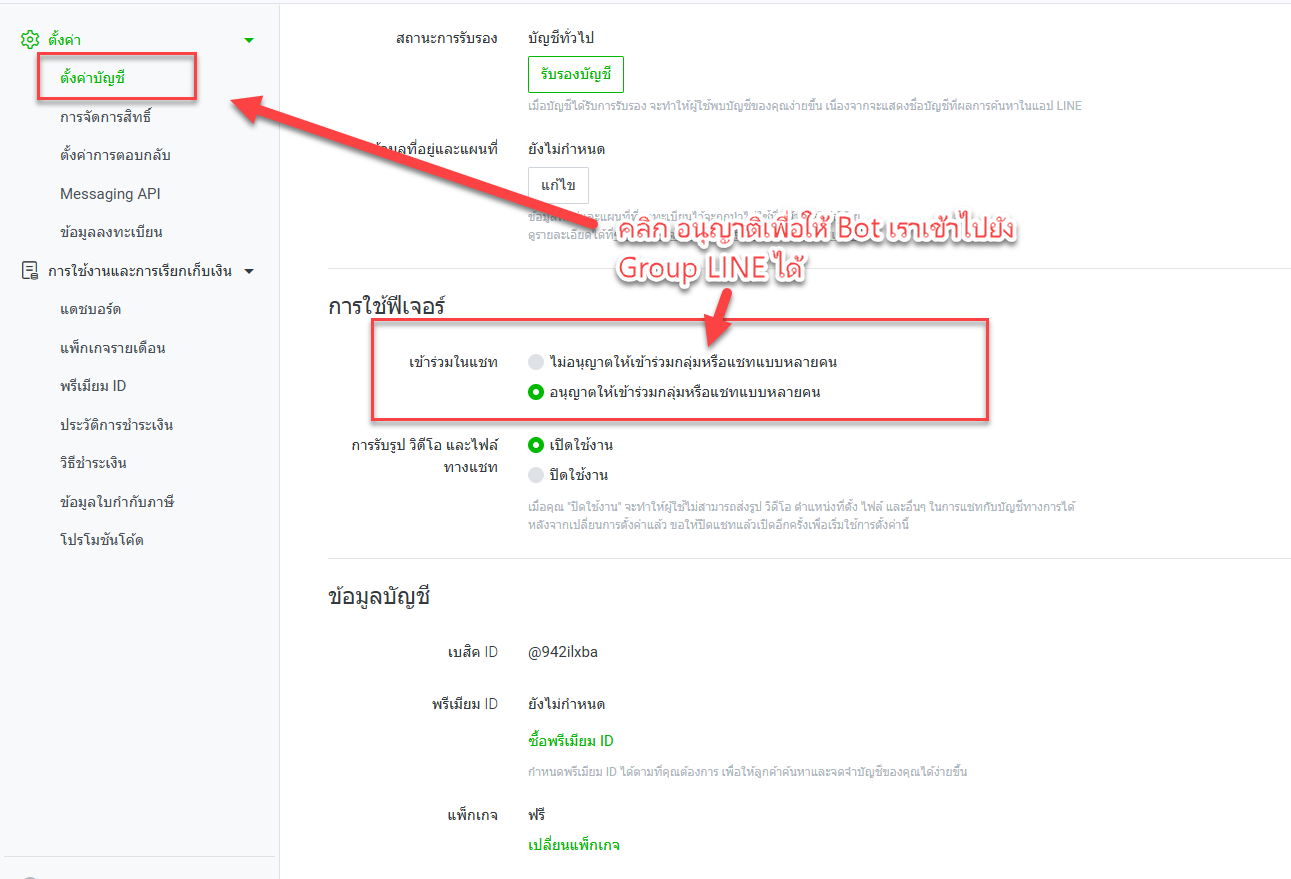
1.10 ให้กลับมาที่หน้า LINE Messaaging --> https://developers.line.biz/console/
คุณจะเห็นชื่อ โพไวเดอร์ที่กรอกไปใน LINE OA ให้คลิกตามรูปเพื่อตั้งค่า
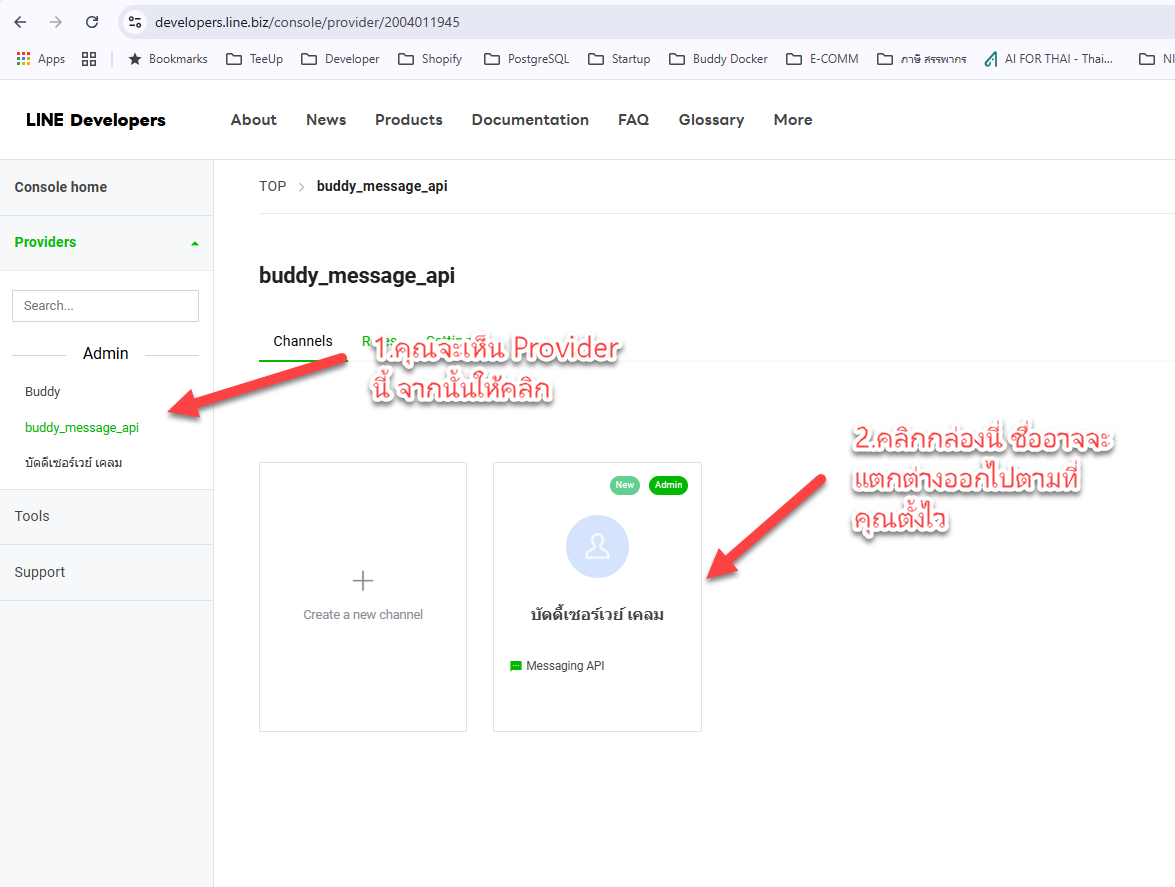
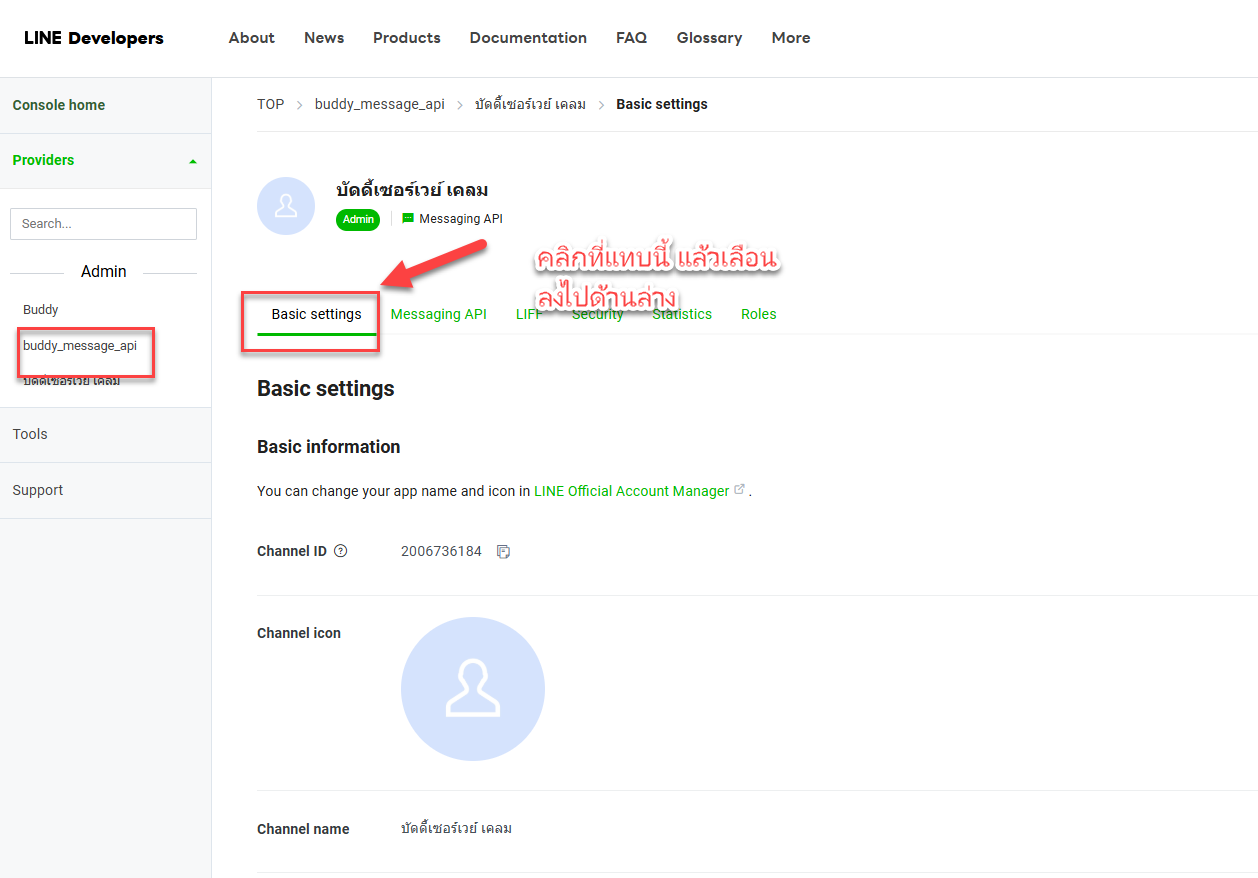
1.11 ให้คัดลอก ข้อความไปกรอกที่ระบบ บัดดี้เซอร์เวย์ตามเมนูในรูป
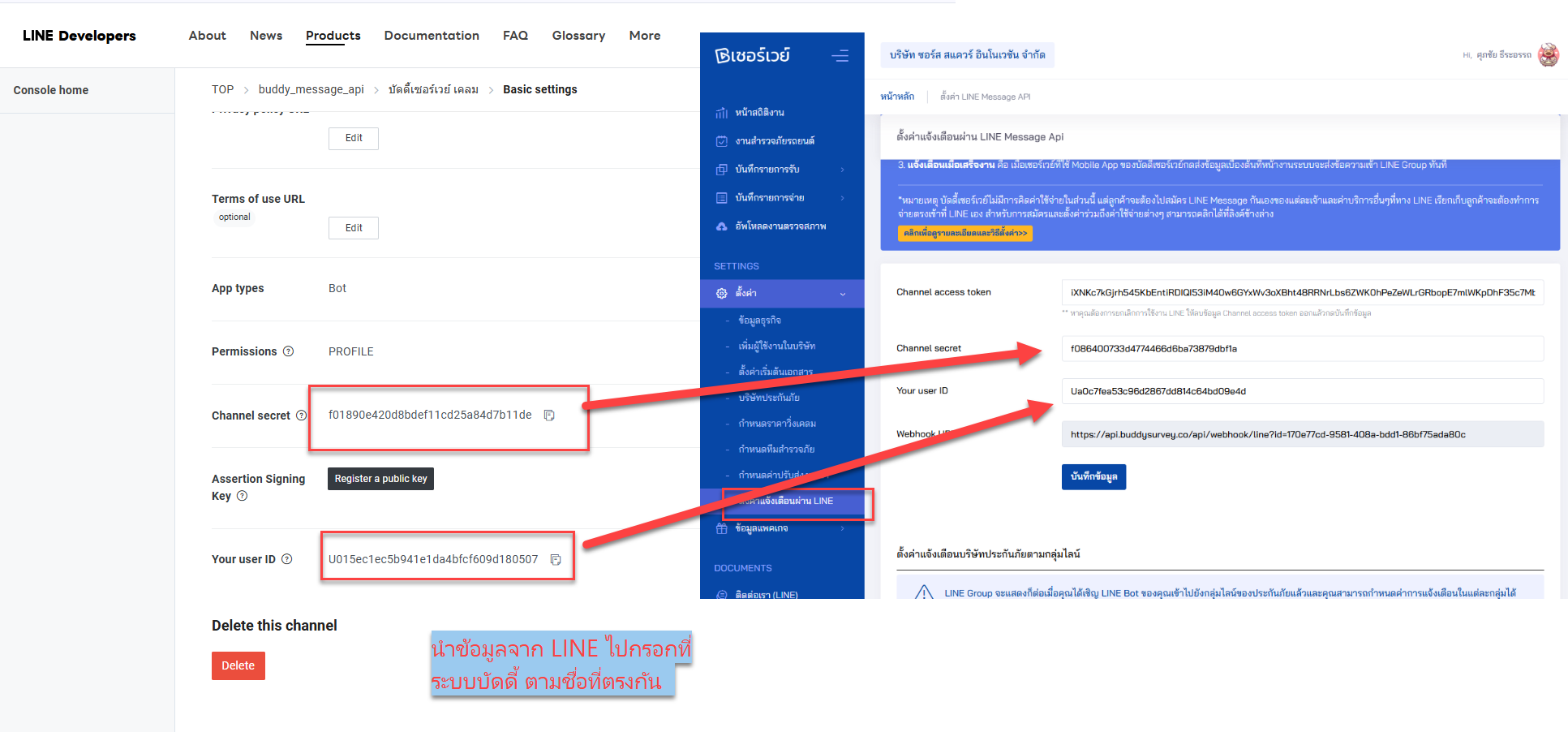
1.12 มาที่แทบ Messaing API ให้คุณคัดลอก Webhook API จากหน้า Buddy มากรอกที่ LINE ในชื่อเดียวกัน 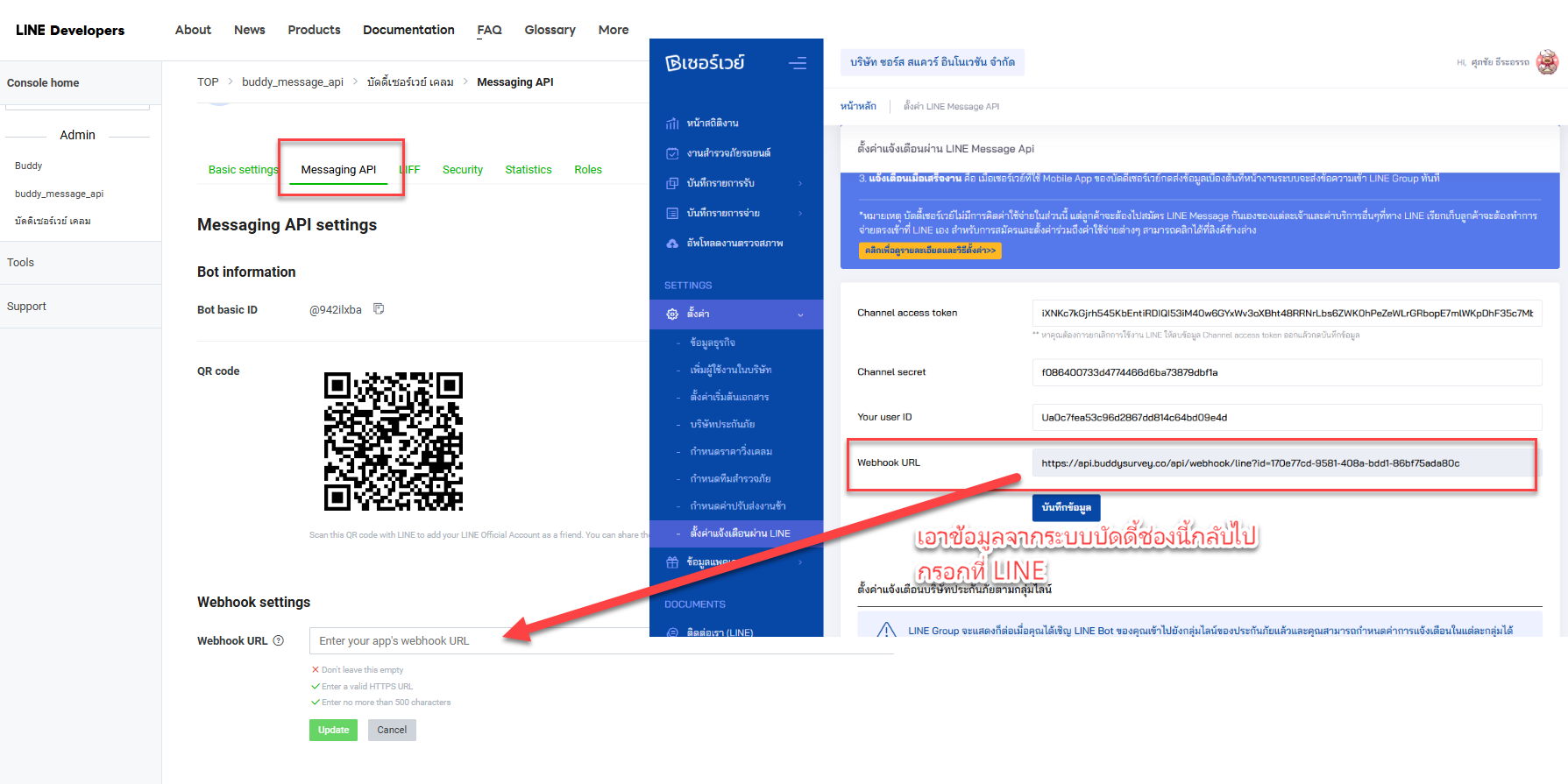
1.13 ให้คัดลอก token จาก LINE แล้วกลับไปกรอกที่ buddy หากไม่เห็นข้อความให้คลิกปุ่ม issues และอย่าลืมคลิกปุ่มบันทึกที่ระบบบัดดี้ด้วย 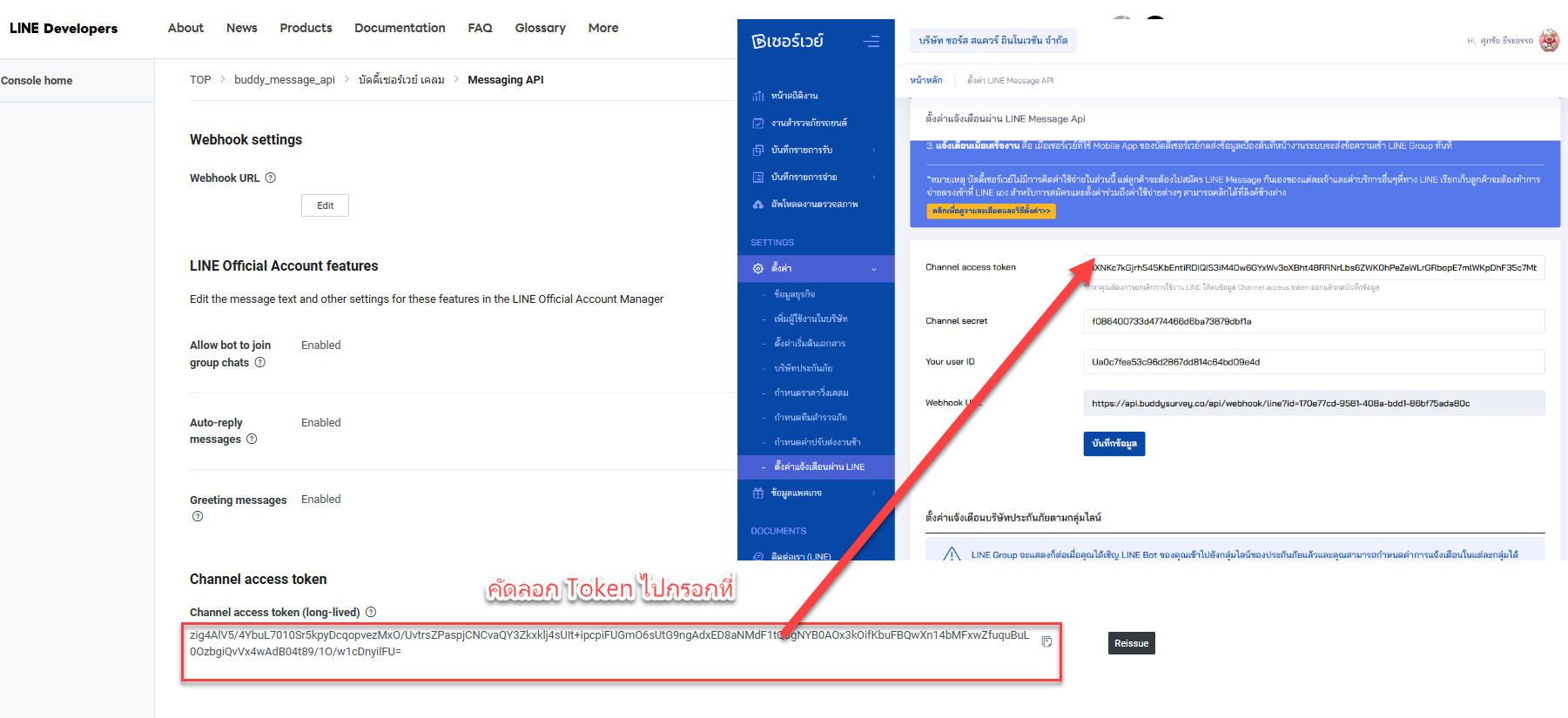
1.14 ไปที่หน้า LINE Business เลือก tab Messaging API แล้ว verify Webhook url ถ้าขึ้นข้อความว่า Success แสดงว่าทำถูกต้องแล้ว (URL ของแต่ละบริษัทเซอร์เวย์จะไม่เหมือนกันนะครับห้าม copy ของคนอื่นมาใส่)
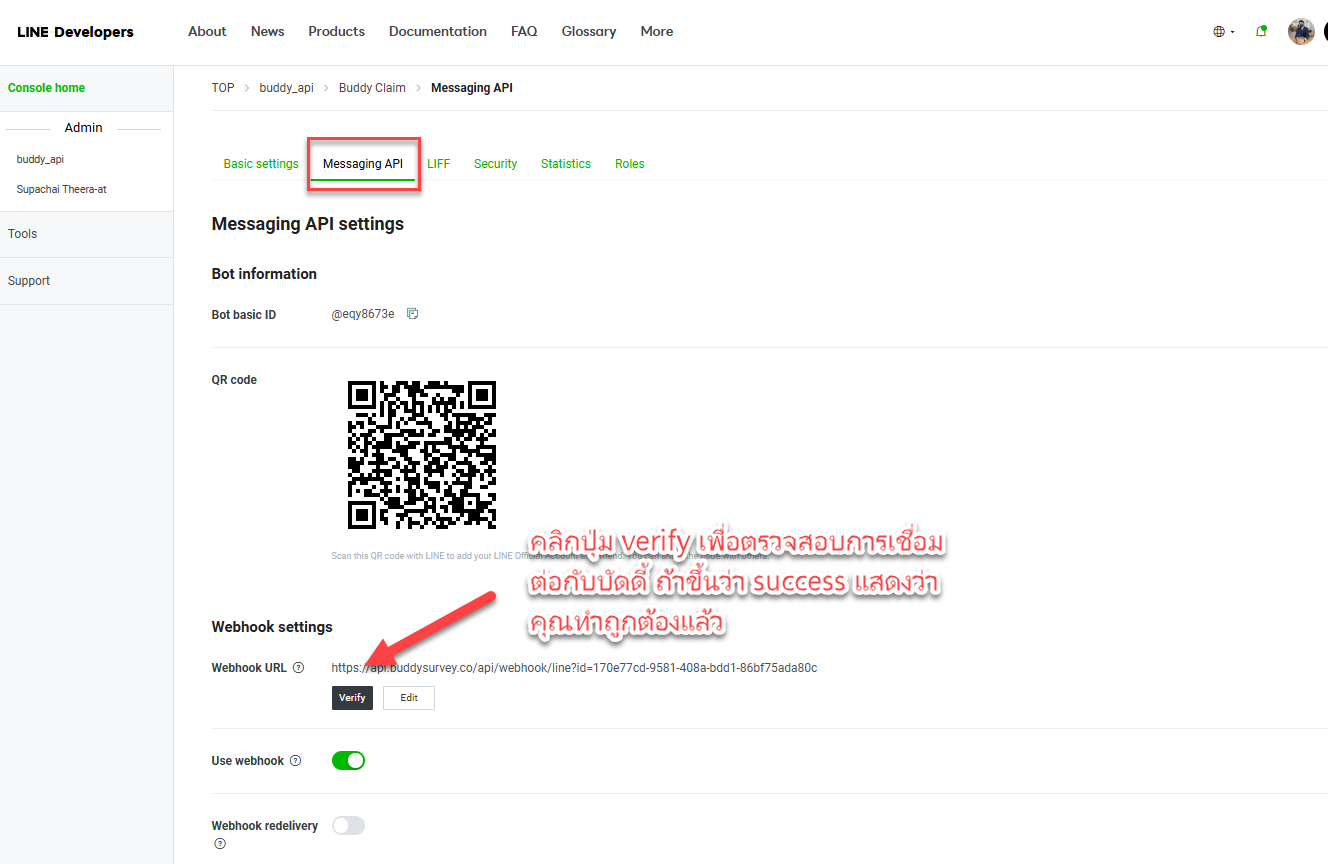
1.15 ไปที่ APP LINE ทดสอบสร้าง LINE Group ขึ้นมาใหม่แล้ว invite bot ของเราเข้ามา ให้พิมพ์ค้นหาเหมือนเชิญเพื่อนเข้า Group LINE ปกติ แต่ชื่อ Bot ของแต่ละคนจะไม่เหมือนกันนะครับให้ค้นหาชื่อที่ตัวเองตั้งไว้ที่ LINE Official
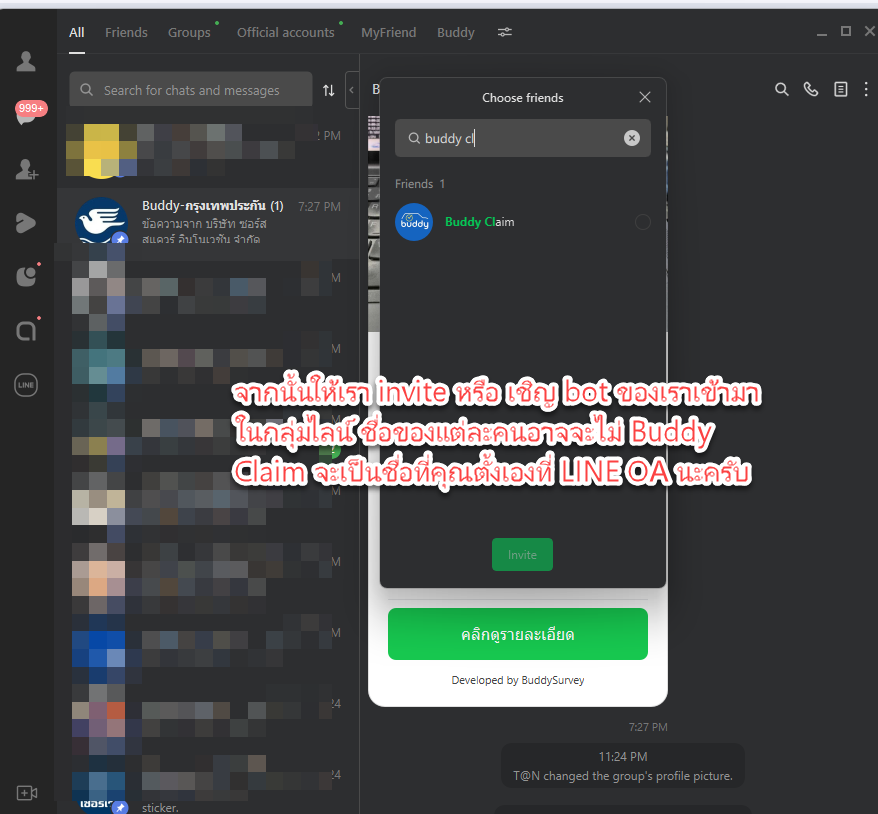
1.16 กลับมาที่ตั้งค่าหน้าบัดดี้ ถ้าเลื่อนลงมาด้านล่างจะเห็น LINE Group ที่ Bot เราเข้าไปอยู่ในแต่ละกลุ่มถ้าห้องไหน bot เราไม่อยู่จะไม่แสดงนะครับ จากนั้นให้เรา Map ว่า LINE Group ไหนจะให้แจ้งเตือนของประกันบริษัทำไหน และจะให้แจ้งเตื่อนจังหวะไหนบ้าง ส่วนนี้แล้วแต่เลยครับ จากนั้นกดบันทึกแล้วลองกดปุ่มทดสอบดู
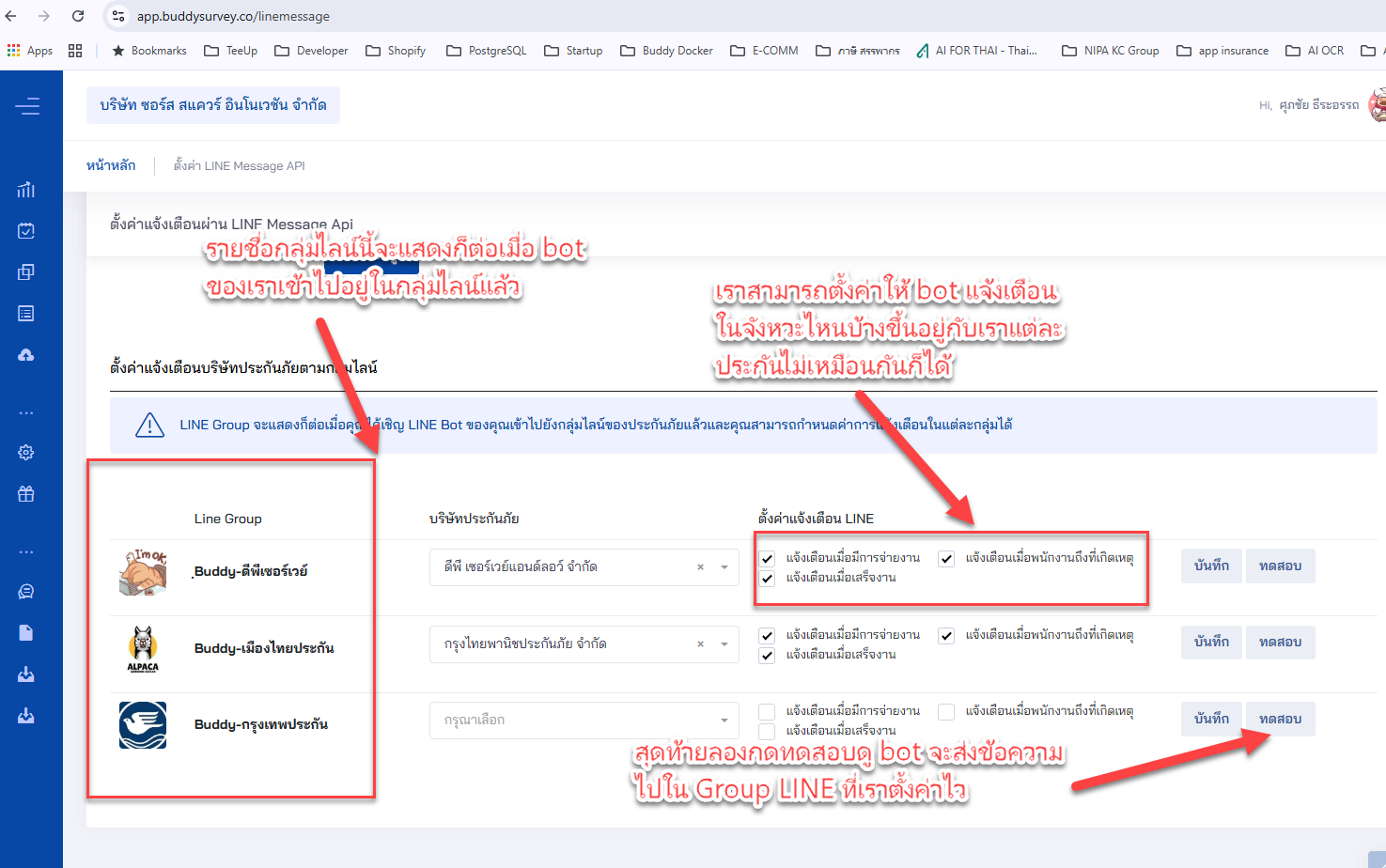
1.17 หลังจาดกดปุ่มทดสอบ bot จะส่งข้อความไปยัง LINE Group ที่เราตั้งค่าไว้ ถ้าข้อความขึ้นแบบนี้แสดงว่าคุณทำสำเร็จแล้ว
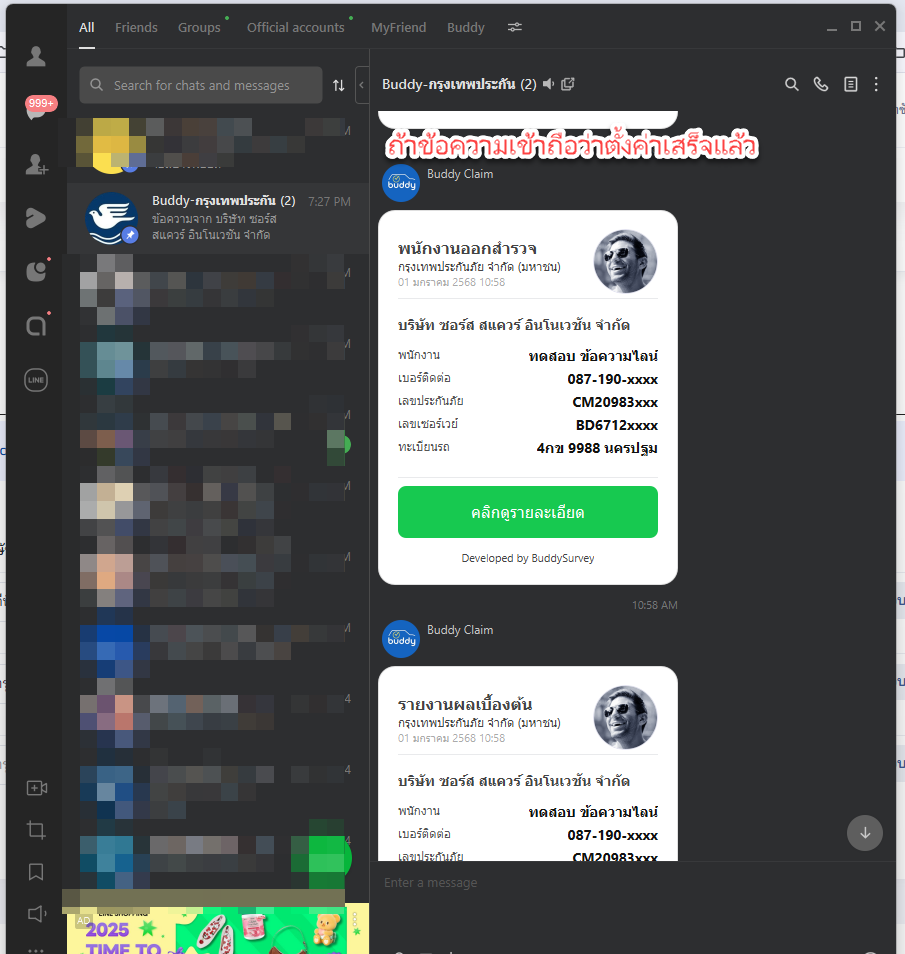
สำหรับค่าบริการที่ LINE จะเรียกเก็บสามารถดูรายละเอียดได้ที่ LINE OA -> https://manager.line.biz/
อธิบายแบบง่ายๆ คือ ครั้งแรกที่เราสมัครจะได้เป็น แพ๊กเกจฟรี ซึงจะส่งข้อความได้ฟรี 300 ครั้ง/เดือน หากครบตามจำนวนแล้วจะไม่สามารถส่งข้อความออกได้ และแพ็กเกจเบสิคราคา 1,280 บาท/เดือน จะสามารถส่งข้อความได้ 15,000 ข้อความต่อเดือน หากเกินตามจำนวนแล้วข้อความต่อไปจะคิดเพิ่มข้อความละ 0.1 บาท
**หมายเหตุตัวใหญ่ๆ กรณีที่เราส่งข้อความเข้า LINE Group ข้อความจะถูกคิดตามจำนวนคนใน LINE Group นั้นๆ เช่น ใน Group LINE มีคนอยู่ 15 คน เมื่อส่งข้อความเข้าไป 1 ครั้ง LINE จะคำนวณข้อความนั้น คือ 1×15 = 15 ข้อความ โปรดคำนวณค่าใช้จ่ายตามความเหมาะสมของท่านให้ดี